Excel: วิธีแยกข้อความระหว่างอักขระสองตัว
คุณสามารถใช้ฟังก์ชัน TEXTBEFORE และ TEXTAFTER ใน Excel เพื่อแยกข้อความทั้งหมดในเซลล์ระหว่างอักขระหรือสตริงสองตัวที่ระบุ
คุณสามารถใช้ไวยากรณ์ต่อไปนี้เพื่อทำสิ่งนี้:
=TEXTBEFORE(TEXTAFTER( A2 , "this"), "that")
ตัวอย่างนี้จะแยกข้อความทั้งหมดระหว่างอักขระ “นี้” และ “นั่น” ในเซลล์ A2
ตัวอย่างต่อไปนี้แสดงวิธีการทั่วไปในการแยกข้อความระหว่างอักขระสองตัวในทางปฏิบัติ
ตัวอย่างที่ 1: แยกข้อความระหว่างสตริง
เราสามารถพิมพ์สูตรต่อไปนี้ในเซลล์ B2 เพื่อแยกข้อความจากเซลล์ A2 ระหว่างสตริง “ran” และ “miles”:
=TEXTBEFORE(TEXTAFTER( A2 , "ran"), "miles")
จากนั้นเราสามารถคลิกและลากสูตรนี้ไปยังแต่ละเซลล์ที่เหลือในคอลัมน์ B:
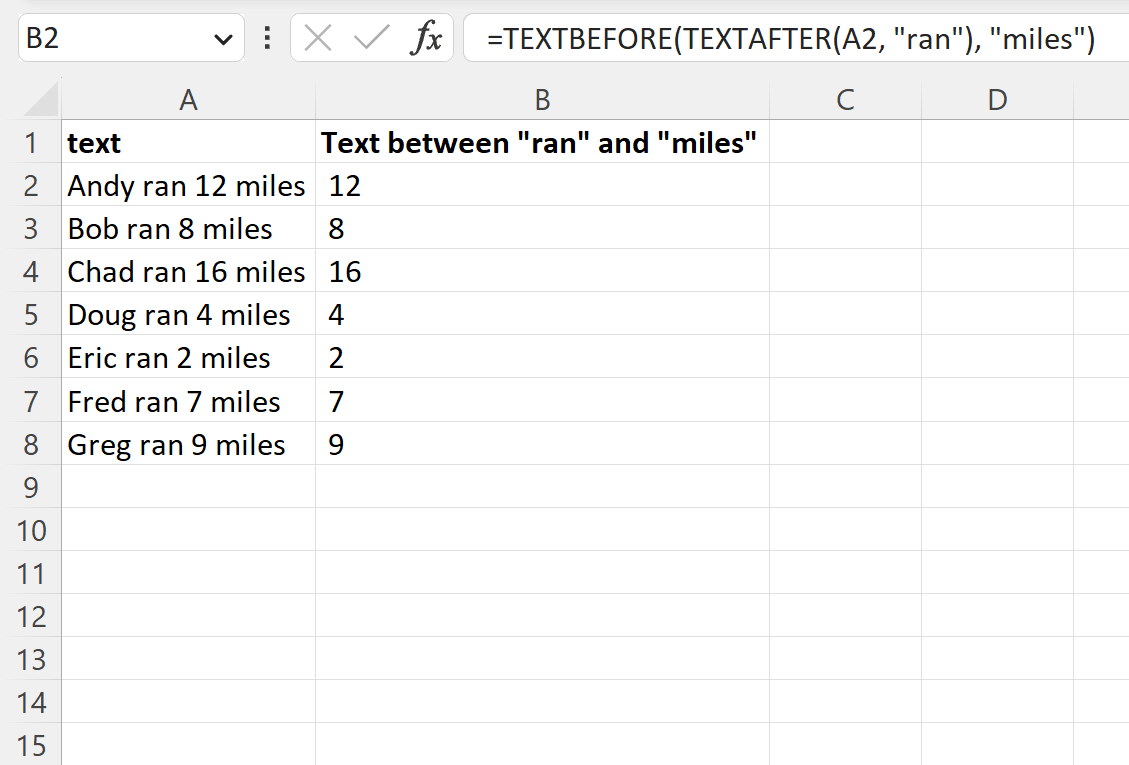
คอลัมน์ B มีข้อความระหว่างสตริง “ran” และ “miles” สำหรับแต่ละเซลล์ที่ตรงกันในคอลัมน์ A
ตัวอย่างที่ 2: แยกข้อความออกจากวงเล็บ
เราสามารถพิมพ์สูตรต่อไปนี้ในเซลล์ B2 เพื่อแยกข้อความจากเซลล์ A2 ในวงเล็บ:
=TEXTBEFORE(TEXTAFTER( A2 , "("), ")")
จากนั้นเราสามารถคลิกและลากสูตรนี้ไปยังแต่ละเซลล์ที่เหลือในคอลัมน์ B:
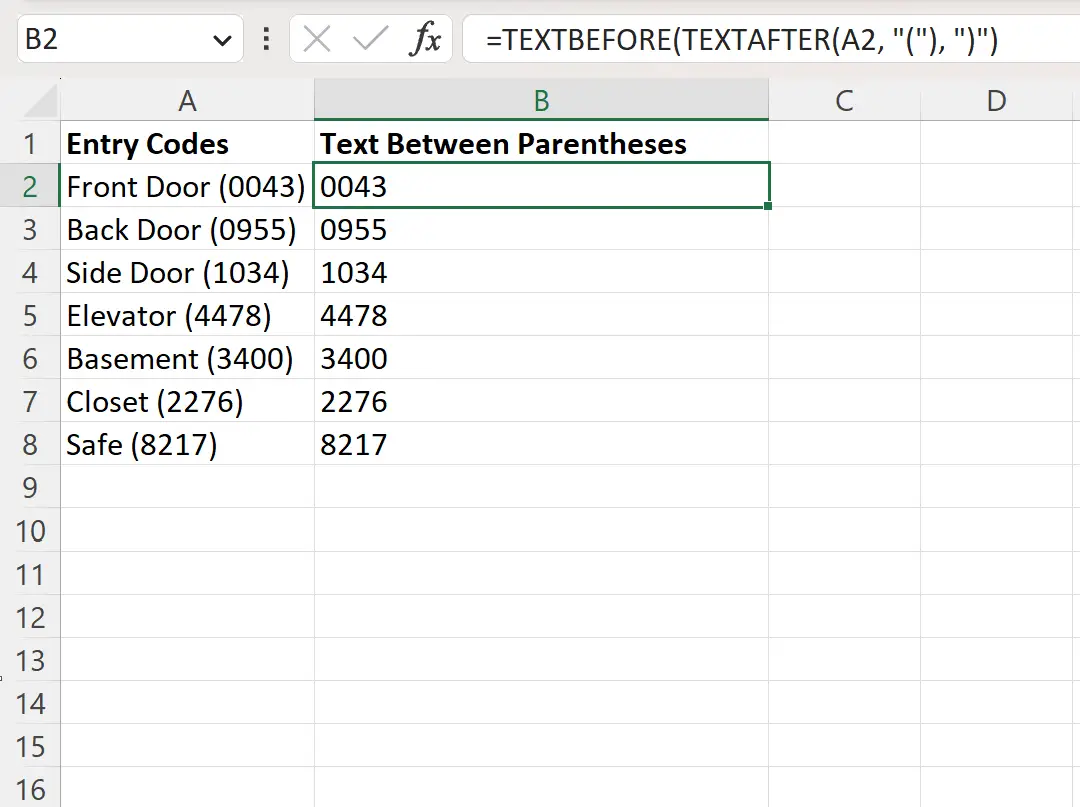
คอลัมน์ B มีข้อความในวงเล็บสำหรับแต่ละเซลล์ที่ตรงกันในคอลัมน์ A
ตัวอย่างที่ 3: แยกข้อความระหว่างเครื่องหมายดอกจัน
เราสามารถพิมพ์สูตรต่อไปนี้ในเซลล์ B2 เพื่อแยกข้อความจากเซลล์ A2 ระหว่างเครื่องหมายดอกจัน:
=TEXTBEFORE(TEXTAFTER( A2 , "*"), "*")
จากนั้นเราสามารถคลิกและลากสูตรนี้ไปยังแต่ละเซลล์ที่เหลือในคอลัมน์ B:
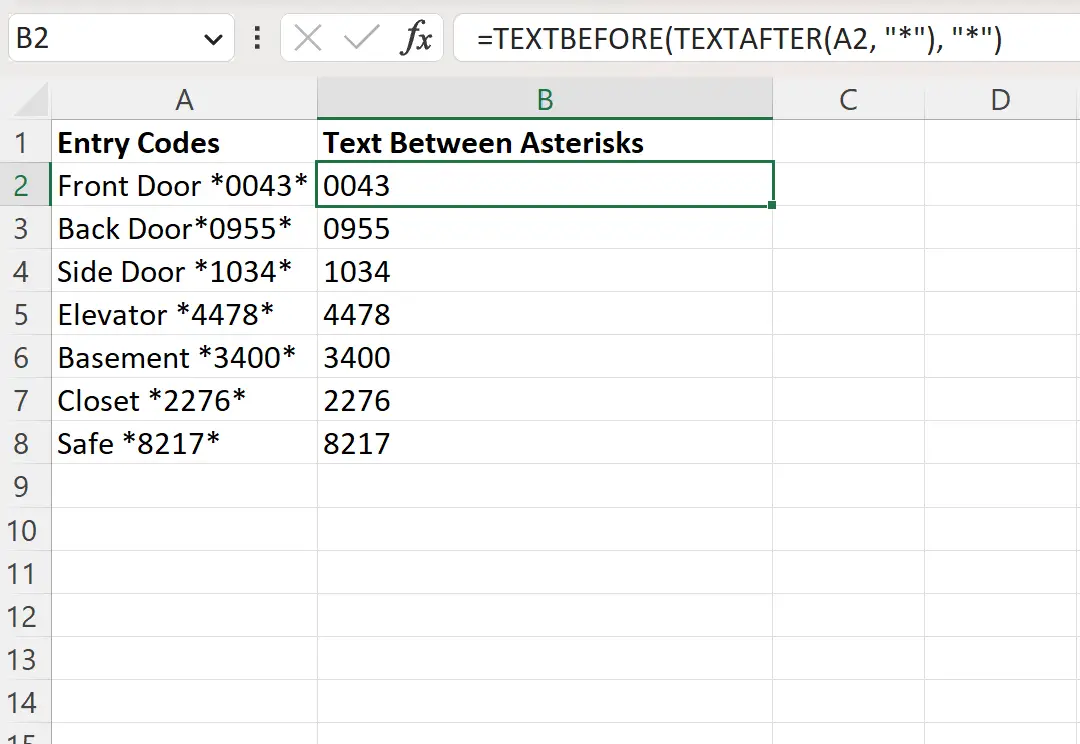
คอลัมน์ B มีข้อความระหว่างเครื่องหมายดอกจันสำหรับแต่ละเซลล์ที่ตรงกันในคอลัมน์ A
แหล่งข้อมูลเพิ่มเติม
บทช่วยสอนต่อไปนี้อธิบายวิธีการทำงานทั่วไปอื่นๆ ใน Excel:
Excel: วิธีแยกข้อความหน้าอักขระ
Excel: วิธีแยกข้อความหลังอักขระ
Excel: วิธีลบข้อความเฉพาะออกจากเซลล์